实现VLAN功能
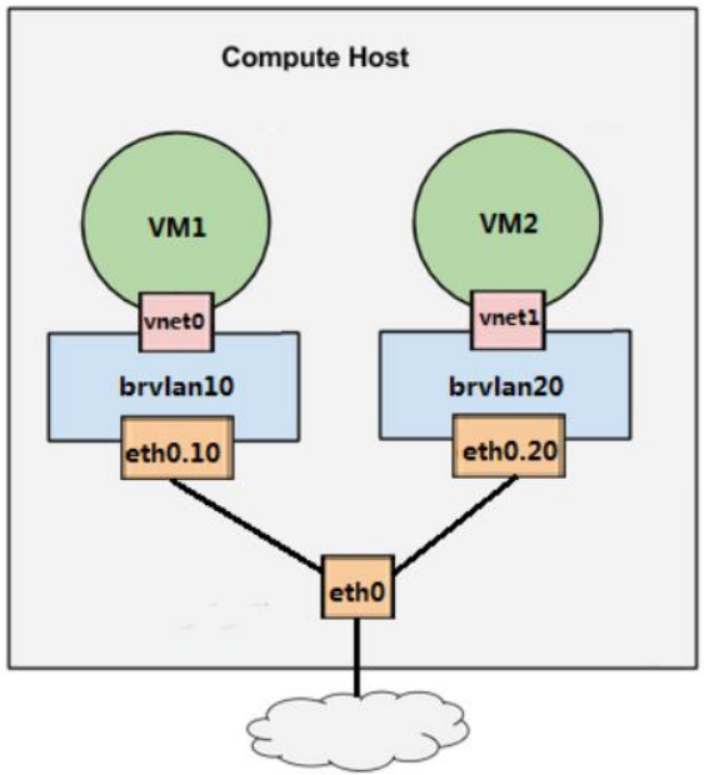
一,检查:
检查是否提供vlan功能,检查vlan目录是否存在/proc/net/vlan,不存在就是没有提供vlan功能。
二、载入8021q模块
载入8021q模块。802.1Q是一个支持多VLAN在一个交换性环境中通信的封装协议,
载入:modprobe 8021q 查看:lsmod | grep 8021q
设置开机自动加载8021q模块
在 /etc/sysconfig/modules/ 下添加 8021q.modules 文件,在文件中添加:modprobe 8021
三、安装 vconfig 工具:用于查看Vlan配置
先将软件包上传到linux上(在这里我用python)
rpm -ivh vconfig-1.9-16.el7.x86_64.rpm #安装软件包
rpm -qa vconfig #查看软件包
四、添加网卡,设置为自定义网段。
nmtui修改网卡名字
修改配置文件改为静态:BOOTPROTO=static
五、给这块网卡虚拟出两块网卡,ens37-1,ens37-2
vconfig add ens34 1
vconfig add ens34 2
ip a 查看:
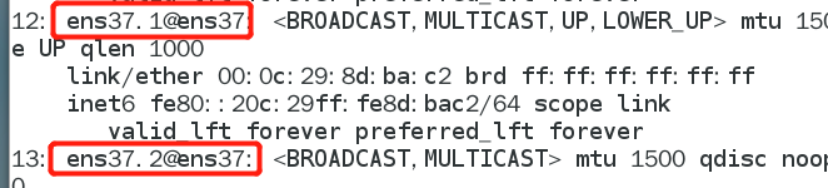
六、创建网桥VLAN,vlan10,vlan20
brctl addbr brvlan-10 #创建brvlan-10
brctl addbr brvlan-20 #创建brvlan-20
brctl show #查看
七、编辑网卡配置文件
添加ifcfg-ens37.1
VLAN=yes
TYPE=vlan
PHYSDEV=ens37 #物理设备
VLAN_ID=10
NAME=ens37.1 #网卡名字
ONBOOT=yes #开机自启
ZONE=trusted #可信
DEVICE=ens37.1 #设备
BRIDGE=brvlan-10 #桥接到
添加ifcfg-ens37.2
VLAN=yes
TYPE=vlan
PHYSDEV=ens37
VLAN_ID=20
NAME=ens37.2
ONBOOT=yes
ZONE=trusted
DEVICE=ens37.2
BRIDGE=brvlan-20
八、编辑网桥配置文件
添加ifcfg-brvlan-10
TYPE=Bridge #类型
BOOTPROTO=static #静态
NAME=brvlan-10
DEVICE=brvlan-10 #设备
ONBOOT=yes #开机自启
添加ifcfg-brvlan-20
TYPE=Bridge
BOOTPROTO=static
NAME=brvlan-20
DEVICE=brvlan-20
ONBOOT=yes
九、将网桥和网卡结合
将brvlan-10网桥接到ens37.1网卡 # brctl addif brvlan-10 ens37.1
将brvlan-20网桥接到ens37.2网卡 # brctl addif brvlan-20 ens37.2
查看 #brctl show
十、重启网络服务
systemctl restart network
十一,测试
创建两台小型机。一台挂到brvlan-10上,一台挂到brvlan-20上
两台机互ping:不通
两台都挂到brvlan-10,或者brvlan-20上
两台机互ping:通